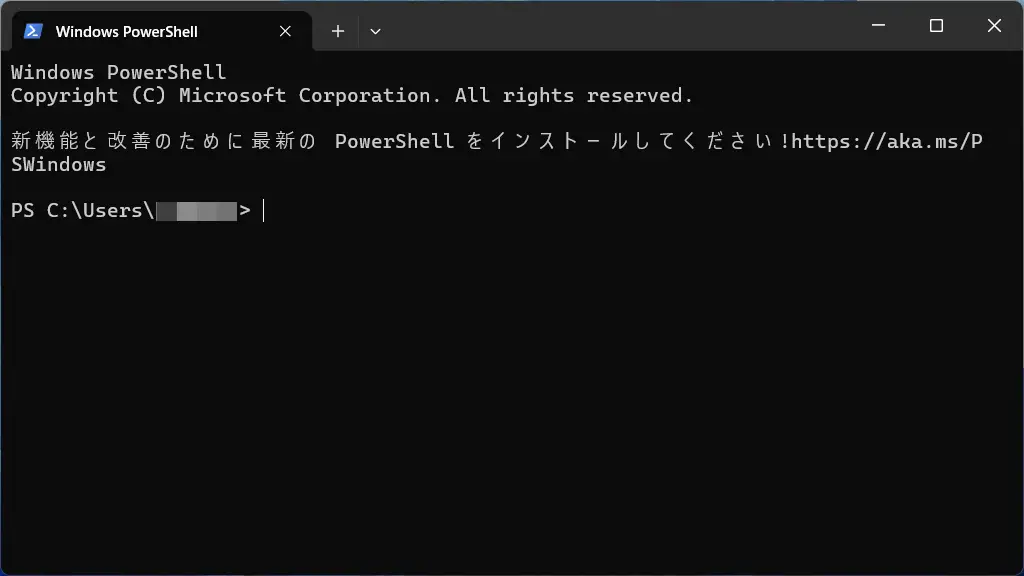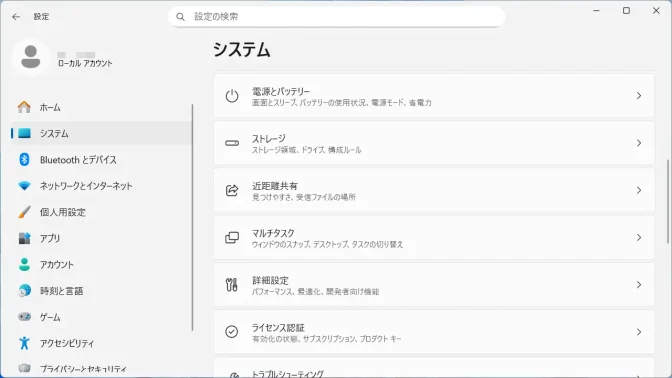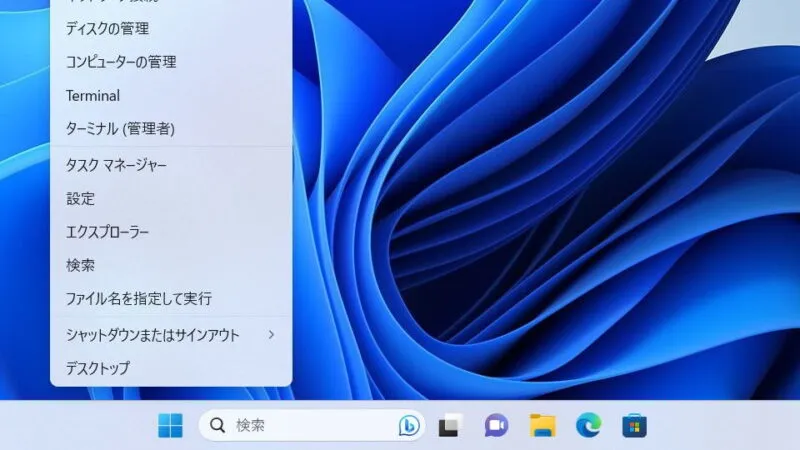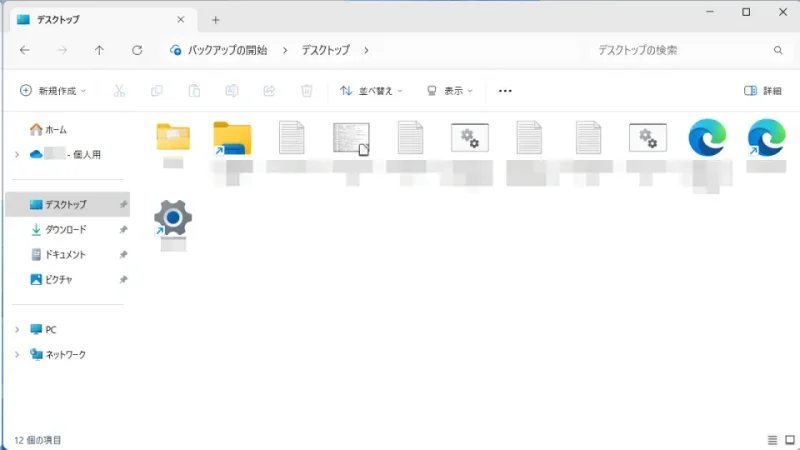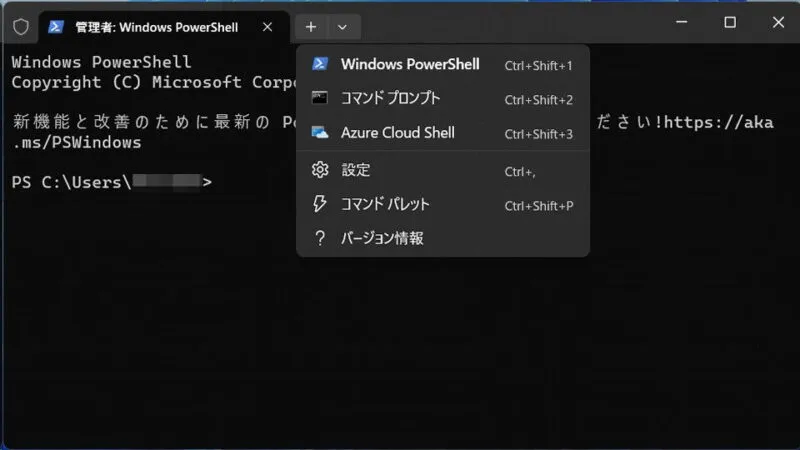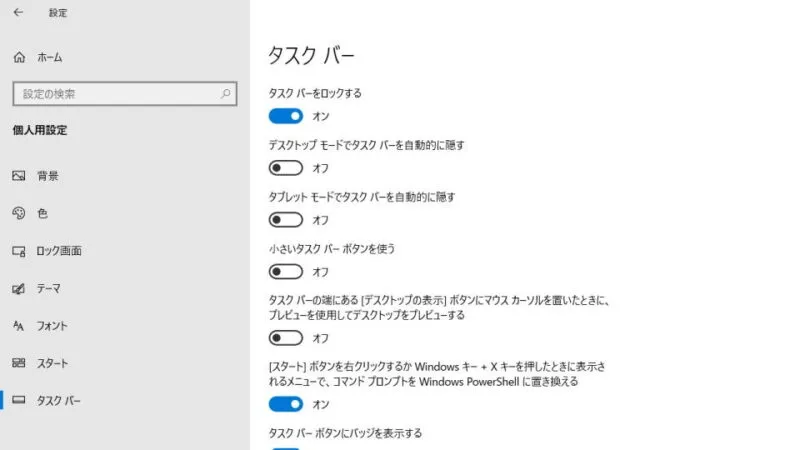Windows 11ではコマンドラインツールとして新たに【ターミナル】が追加されましたが、これはデフォルトで[PowerShell]であり[コマンドプロンプト]に変更することもできます。また、【sudo】が使えるようになりました。
3つの違い
ターミナルもPowerShellもコマンドプロンプトも「キーボードから決まった文字列(命令)を入力して操作する」ためのコマンドラインツールであることに変わりはありません。
ただし、Windows 11のターミナルはあくまでも入れ物であり、その中でPowerShellやコマンドプロンプトが動作しているだけなので、厳密に言えば異なるのかもしれませんが、使用するうえで意識する必要は無いでしょう。
また、Windows 11ではアップデートによってsudoが使えるようになりましたが、使用する場合には設定より有効にする必要があります。
sudoを有効にする手順
設定のシステムより詳細設定をクリックします。
詳細設定よりsudoの有効化をオンに切り替えます(画像はオンの状態)。
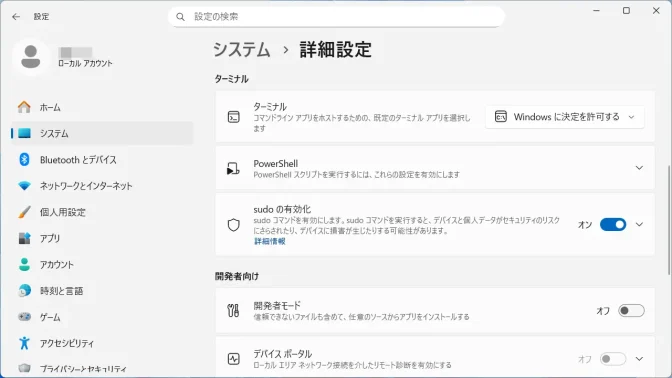
sudoを有効にするやり方は以上です。
起動する手順
タスクバーの田を右クリックしたコンテキストメニューから起動するのが一般的ですが、エクスプローラーを使って起動するとデフォルトのカレントフォルダー(カレントディレクトリ)を変更して起動できます。
スタートボタン
画面下の田を右クリックしコンテキストメニューよりターミナルまたはWindows PowerShell/コマンドプロンプトをクリックします。
PowerShell/コマンドプロンプトのウィンドウが表示されます。
Windows PowerShell Copyright (C) Microsoft Corporation. All rights reserved. 新しいクロスプラットフォームの PowerShell をお試しください https://aka.ms/pscore6 PS C:\Windows\system32>
Microsoft Windows [Version 10.0] (c) Microsoft Corporation. All rights reserved. C:\Windows\system32>
エクスプローラー
アドレスバーに以下のコマンドを入力し、キーボードのEnterキーを押下します。
| コマンド | 概要 | 備考 |
|---|---|---|
| cmd | コマンドプロンプト | |
| powershell | Windows PowerShell | |
| wt | ターミナル | Windows 11のみ 起動はできるがカレントフォルダは変更されません |
操作したフォルダーをカレントフォルダーとしてPowerShell/コマンドプロンプトのウィンドウが表示されます。
Windows PowerShell Copyright (C) Microsoft Corporation. All rights reserved. 新しいクロスプラットフォームの PowerShell をお試しください https://aka.ms/pscore6 PS C:\Users\username\Desktop>
Microsoft Windows [Version 10.0] (c) Microsoft Corporation. All rights reserved. C:\Users\username\Desktop>
起動するやり方は以上です。
切り替える手順
Windows 11
ターミナルよりV>設定をクリックします。
スタートアップの既定のプロファイルよりWindows PowerShell/コマンドプロンプトを選択し保存をクリックします。
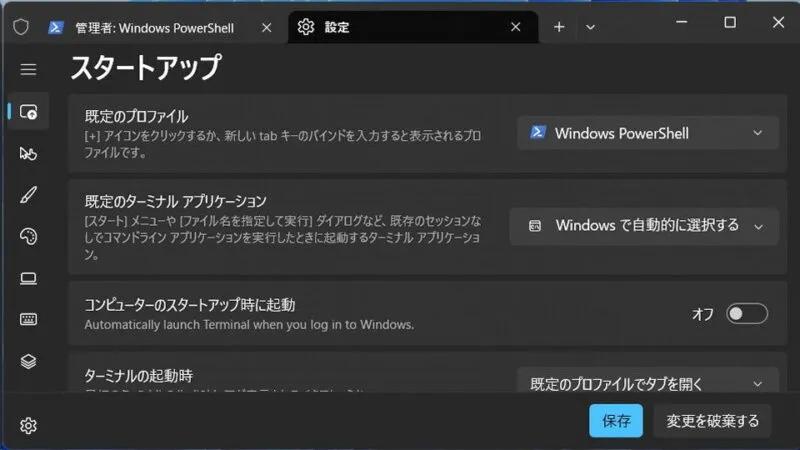
Windows 10
設定より個人用設定を選択します。

個人用設定のタスクバーより~コマンドプロンプトをWindows PowerShellに置き換えるのオン/オフを切り替えます。
Windows PowerShellとコマンドプロンプトを切り替えるやり方は以上です。